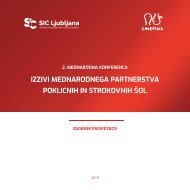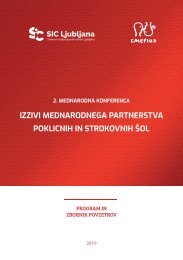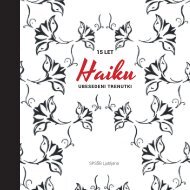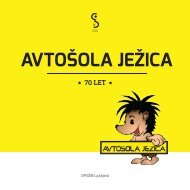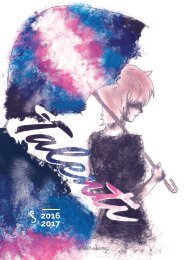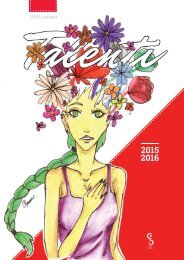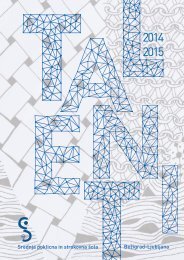Prva prijava v O365 preko AAI
Navodila za prijavo v Arnesov Oblak 365 preko AAI in zamenjavo gesla.
Navodila za prijavo v Arnesov Oblak 365 preko AAI in zamenjavo gesla.
Create successful ePaper yourself
Turn your PDF publications into a flip-book with our unique Google optimized e-Paper software.
V nadaljevanju sledijo navodila za:
- zamenjavo gesla (obvezno po uspešni aktivaciji, po prvi prijavi!)
- uporabo Arnesovega Oblaka 365 preko AAI infrastrukture,
- dostop do predala elektronske pošte
Arnesov Oblak 365 (o365.arnes.si): na njem najdete vse potrebne aplikacije za
urejanje dokumentov, kot so Microsoft Word, Excel, PowerPoint.
Prav tako pridobite dostop do aplikacije Teams in vaš osebni e-poštni naslov. Programe in
orodja lahko uporabljate preko spleta ali si jih namestite na računalnik, mobilni telefon ali tablico.
Arnes AAI: varnostna infrastruktura, ki omogoča uporabo enega uporabniškega imena za dostop
do različnih storitev.
Dodatne informacije na temo Arnesovega oblaka 365 lahko najdete na spletnem naslovu:
https://o365.arnes.si/vprasanja
Zamenjava gesla
Pred prvo prijavo v Arnesov Oblak 365 in aktivaciji računa, si morate nastaviti svoje geslo.
Izbira močnega gesla
Geslo mora biti unikatno vsakemu učencu. Geslo naj bo dolgo vsaj 8 znakov. Sestavljeno naj bo iz črk
in številk. Če želite še bolj varno geslo lahko uporabite kombinacijo velikih in malih črk in/ali
posebnih znakov. Gesla ne smete pozabiti, zato si ga zapomnite ali si ga nekam VARNO zapišite (lahko
kot kontakt v telefonu).
Geslo zamenjate na naslovu: https://mdm.arnes.si
Uporabniško ime in elektronski naslov dijaka:
Ime.priimek@student.siclj.si
V prijavnem oknu vpišete uporabniško ime in geslo in kliknete »Prijava«.
Na naslednji strani izbere »Kontaktni podatki«
Pod »Sekunardni elektronski naslov« vpišete svoj KONTAKTNI (osebni) email (Hotmail, Gmail in
podobno). Ta naslov boste rabili v primeru resetiranja pozabljenega gesla. Izberete »Save data«.
Ko ste dodali svoj osebni email, izberite zavihek »Spremeni geslo«.
V okvirček »Trenutno geslo« vpišete geslo za prvo prijavo.
V polje »Novo geslo« in »Ponovite novo geslo« pa vpišete poljubno izbrano novo osebno geslo.
Geslo naj ima vsaj 8 znakov, idealno sestavljeno iz črk in številk. POZORNOST pri uporabi velikih in
malih črk! Geslo si zapomnite ali varno nekam zapišite.
Kliknite »Spremeni geslo«, ter nato »Odjava«. Vaše novo geslo je sedaj nastavljeno.
Potek prve prijave za učence
V spletni brskalnik vpišite naslov o365.arnes.si
Odprla se bo domača stran Arnesovega Oblaka 365. V desnem kotu izberete »Prijava«.
Odprlo se bo izbirno polje s padajočim menijem. V njem poiščite »Strokovni izobraževalni center
Ljubljana« in potrdimo.
Sledi prijavno okno, v katerega vpišete uporabniško ime in geslo, ki ste si ga nastavili.
Uporabniško ime je sestavljeno iz ime.priimek@student.siclj.si. (brez šumnikov)
Kliknete »Prijava«.
V oknu, ki se odpre, potrdite z »Da, nadaljuj«.
V kolikor je bila prijava uspešna, se bo odprla pozdravna stran Arnesovega Oblaka 365, hkrati pa se
bo izvedla tudi aktivacija uporabniškega računa. V desnem zgornjem kotu bosta izpisana ime in
priimek dijaka. To so na voljo Microsoft Teams, ki jih boste uporabljali za učenje na daljavo. Izberete
sličico »Microsoft Teams« in kliknete.
V novem oknu izbiro potrdite »Da, nadaljuj«
Da gesla ne bo potrebno ponovno vpisovati, lahko izberete »Da«, in s tem ostanete vpisani.
Odpre se novo okno, kjer izberete »Prenesi aplikacijo za Windows«.
V kolikor aplikacije ne želite prenesti, lahko izberete »Namesto tega uporabite spletno aplikacijo.«
Pozor, MS Teams v spletnem brskalniku Firefox ne omogoča uporabe video klica.
Po izboru vas sistem prijavi v spletno aplikacijo Microsoft Teams, ki jo lahko začnete uporabljati za
spremljanje pouka na daljavo.
Dostop do e-poštnega predala
Do svojega e-poštnega predala prav tako dostopite preko Arnesovega oblaka.
Najprej se po prej opisanem postopku prijavite v Arnesov Oblak 365. Nakar izberete sličico Microsoft
Outlook.
Odpre se vam vaš elektronski poštni predal. Vaš e-poštni naslov je sestavljen iz vašega imena in
priimka, po vzorcu ime.priimek@student.siclj.si (brez šumnikov ali presledkov).
Uporabne povezave
Arnes Oblak 365: https://o365.arnes.si/
Dodatne informacije na temo Arnesovega oblaka 365: https://o365.arnes.si/vprasanja